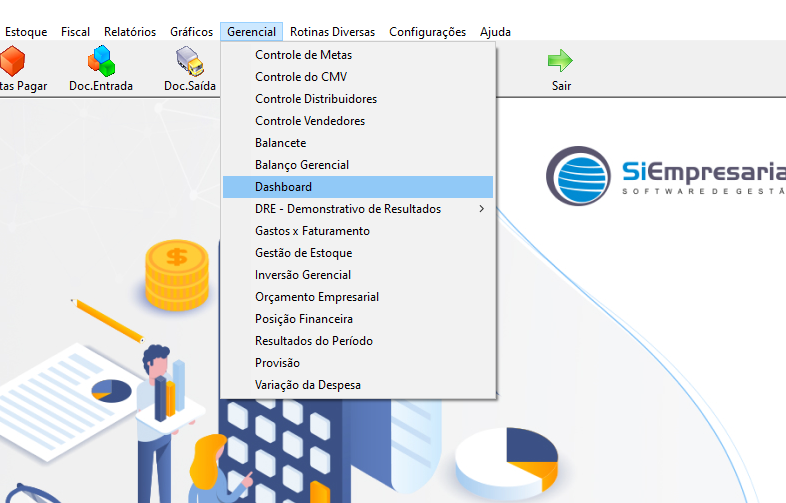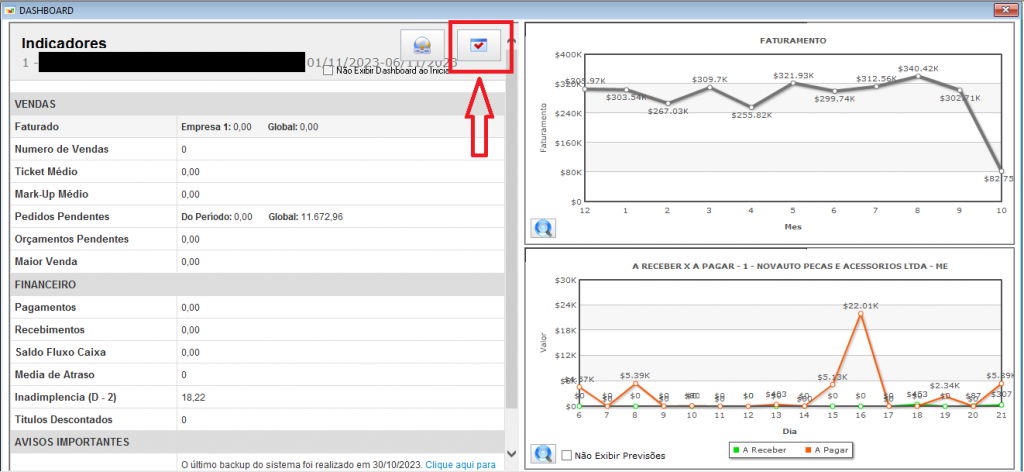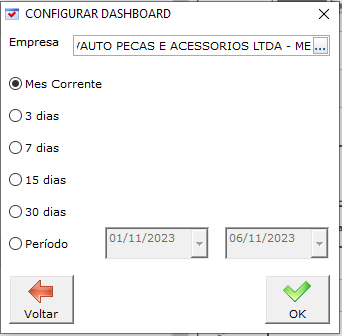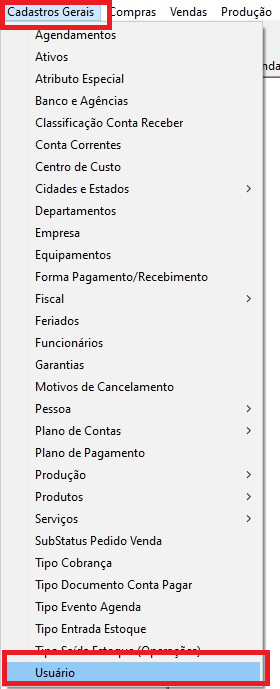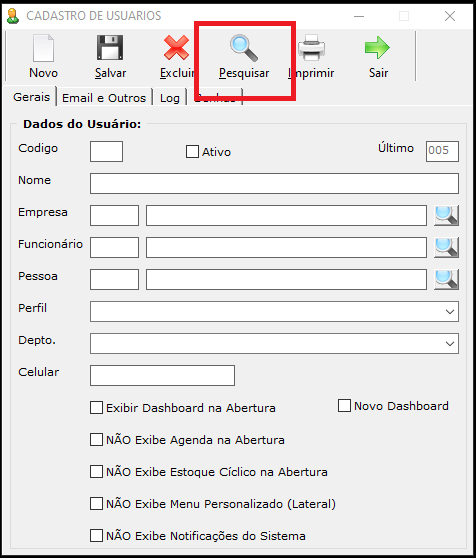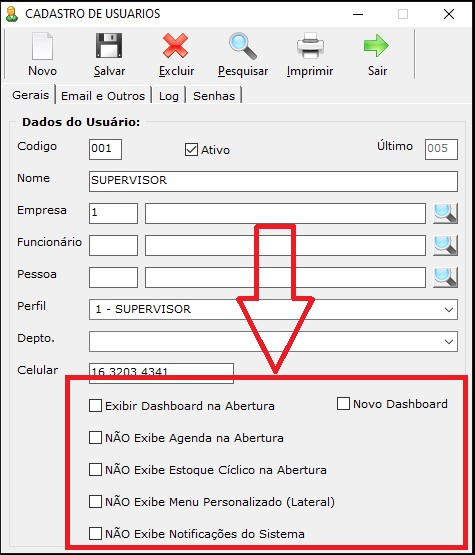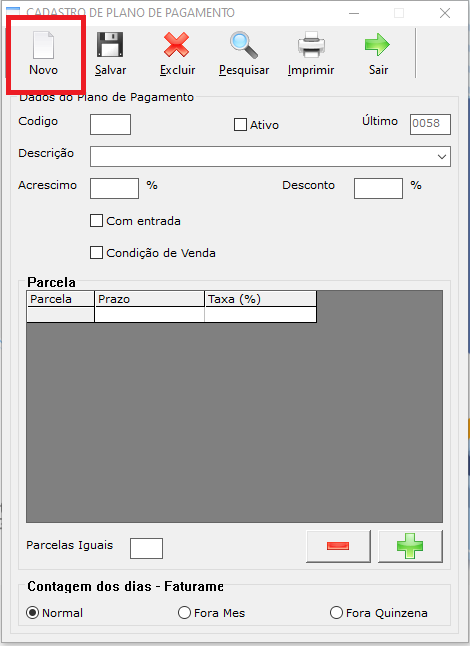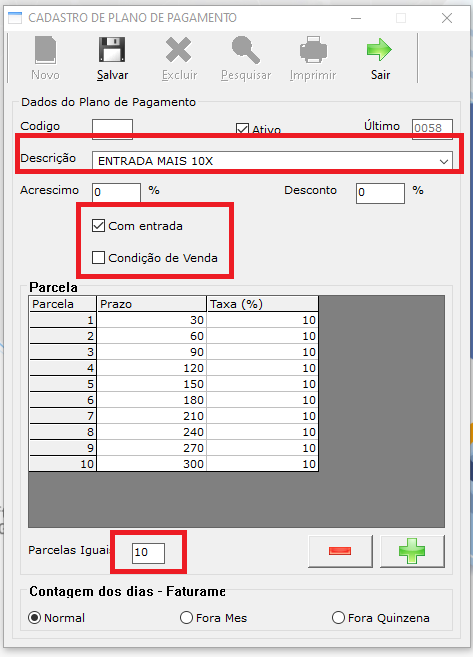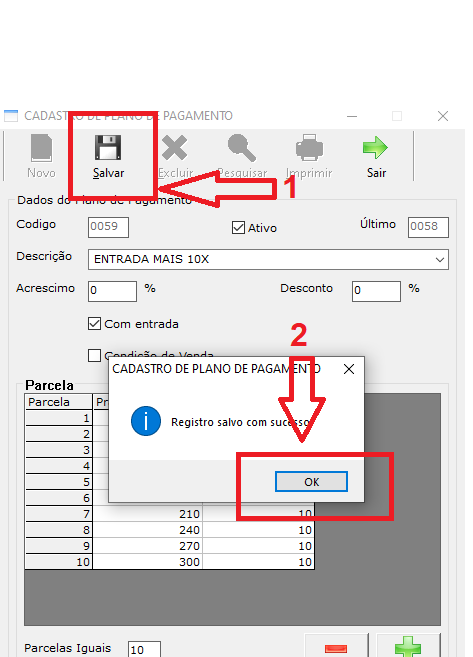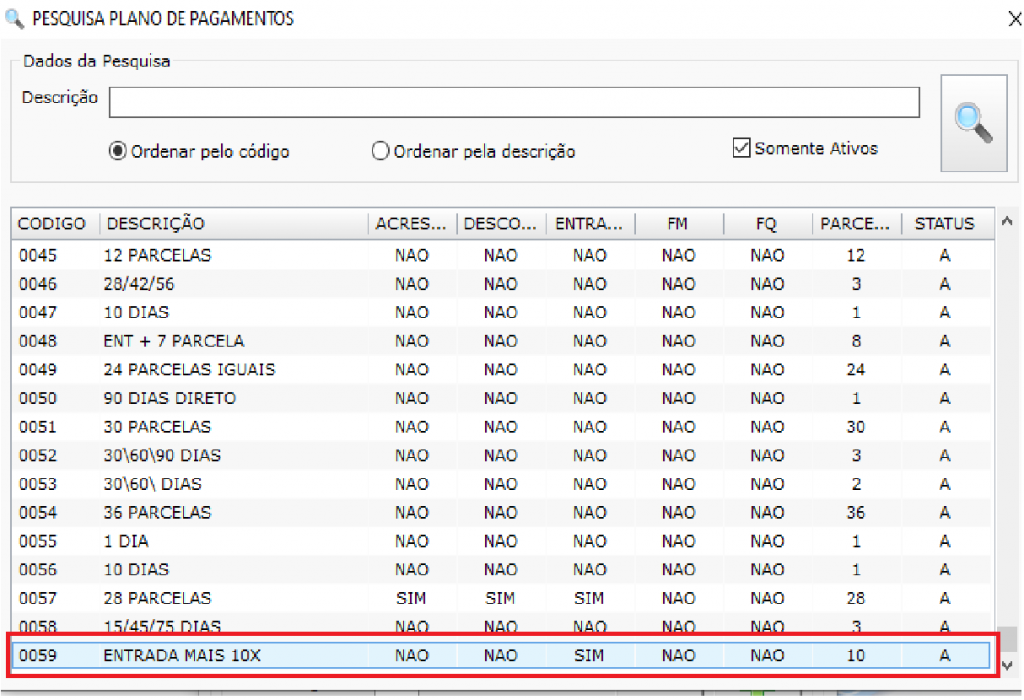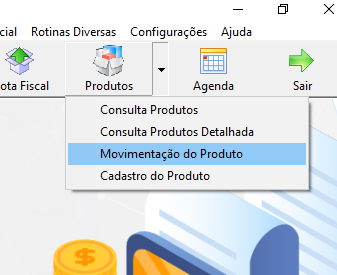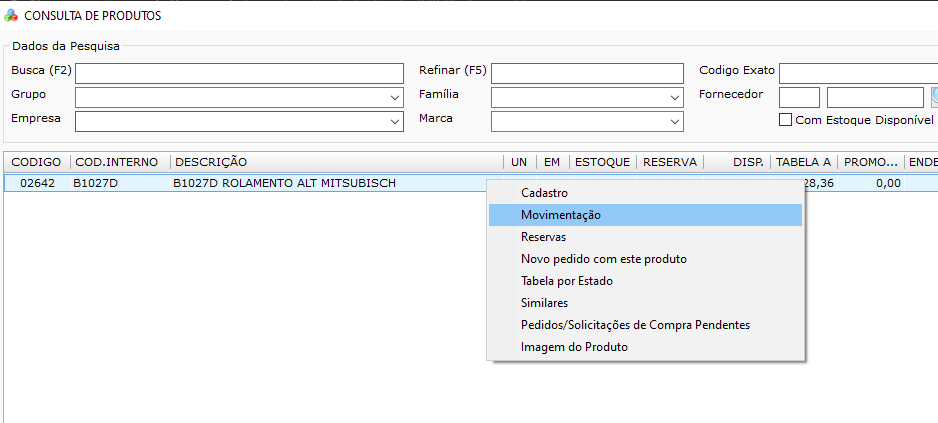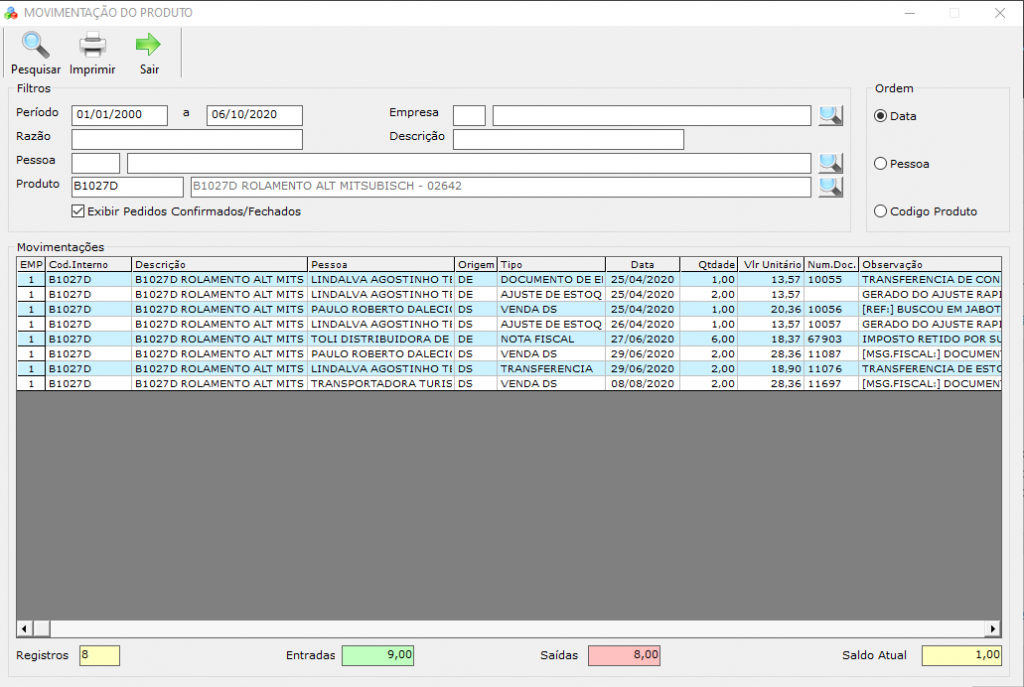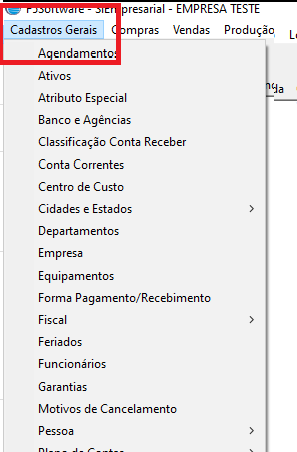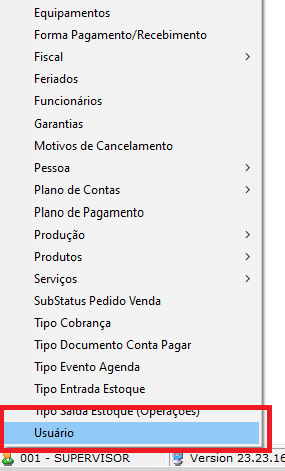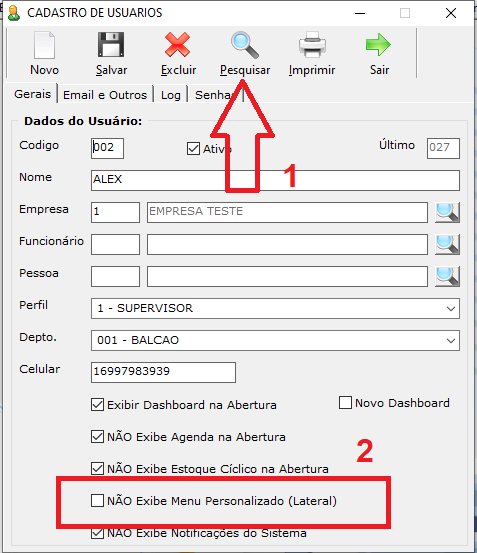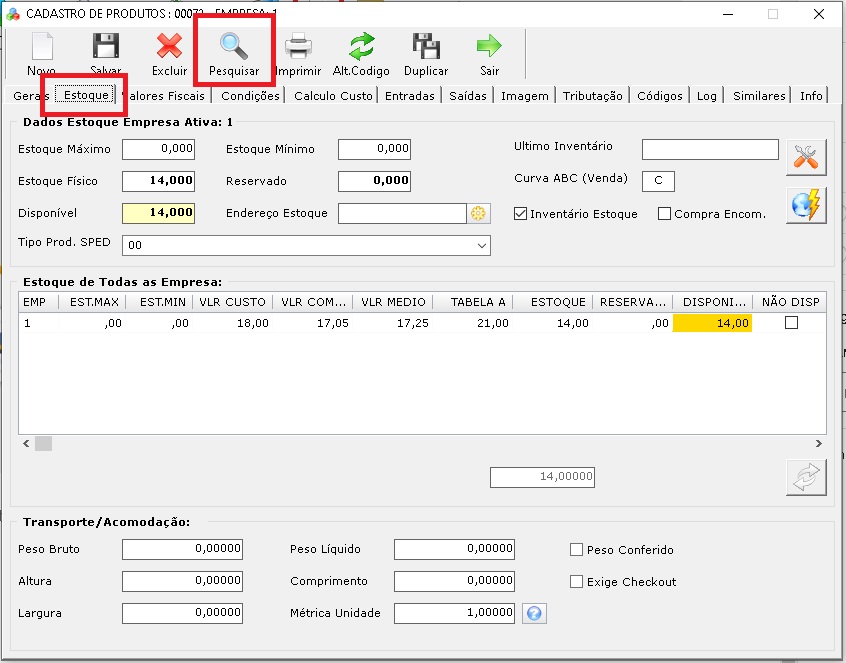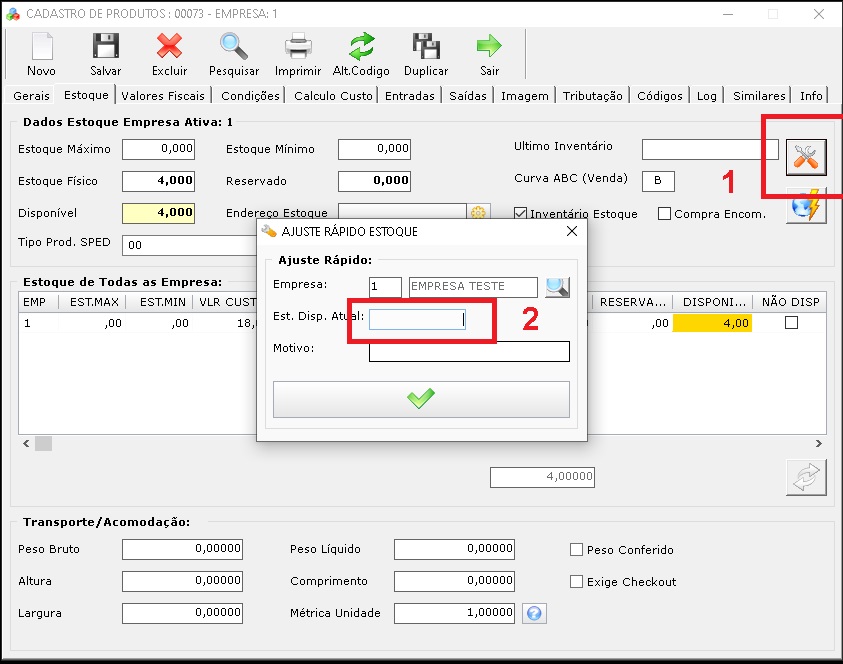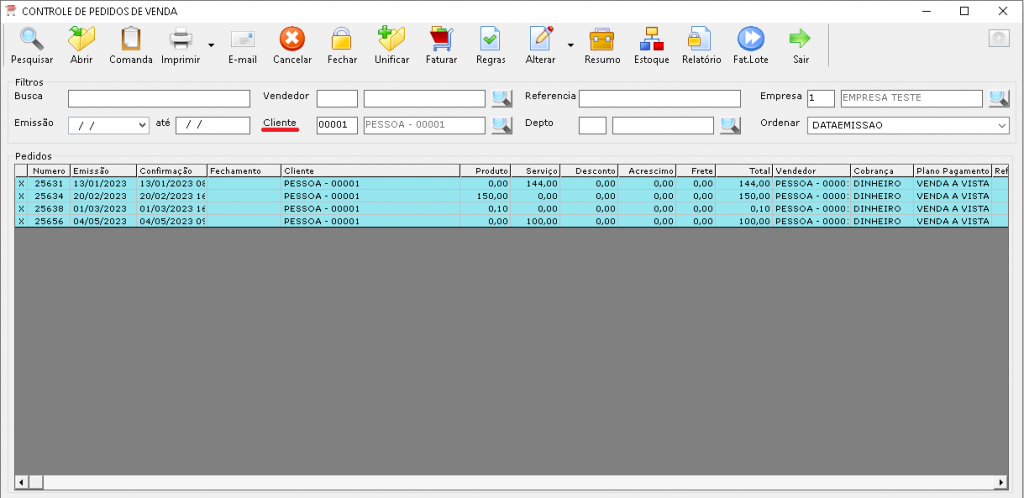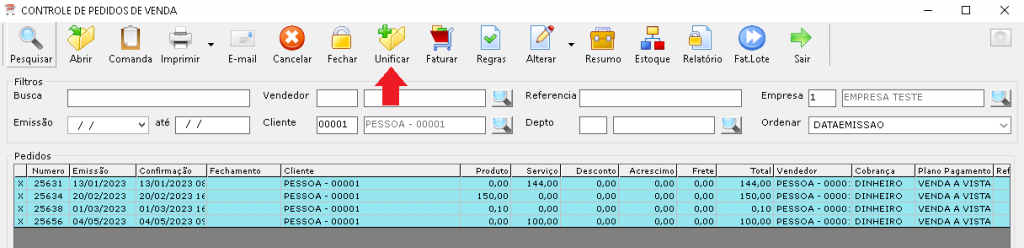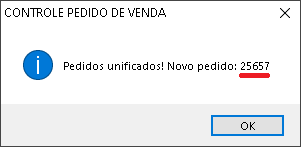Estamos animados em anunciar uma nova funcionalidade que vai ajudar a maneira como você organiza suas finanças com o SiEmpresarial!
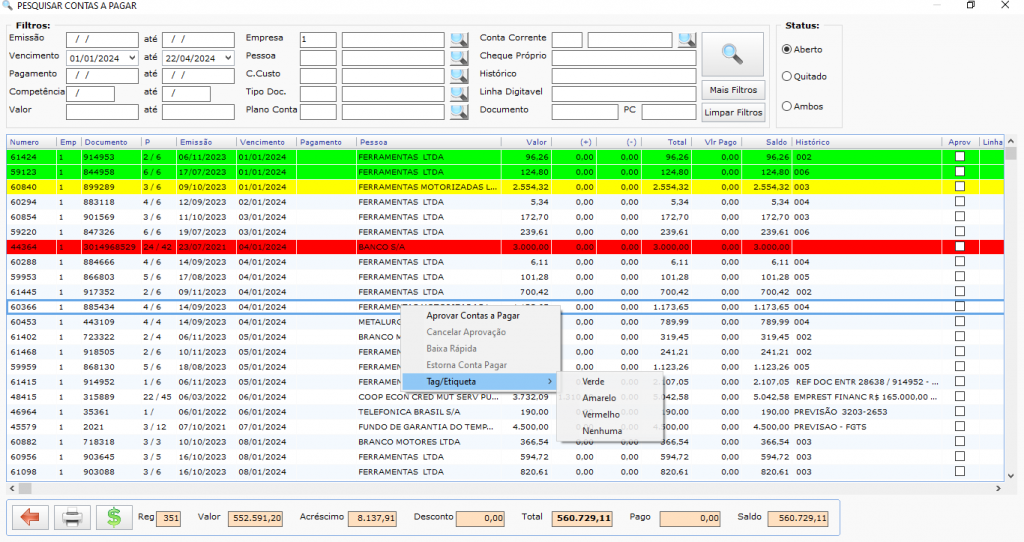
Agora, com a nossa última atualização, você pode marcar seus lançamentos de contas a pagar com cores 3 cores. Isso significa que você pode categorizar e visualizar facilmente suas despesas de acordo com suas preferências e prioridades.
📆 Facilidade de Organização: Visualize rapidamente suas despesas por categoria, prazo ou qualquer critério que você escolher, graças à marcação colorida dos lançamentos de contas a pagar.
💼 Aumente a Eficiência: Com uma organização mais clara e visual, você pode tomar decisões financeiras mais informadas e agir com mais rapidez e eficiência.
Não perca tempo com a desorganização financeira! Experimente agora mesmo essa nova funcionalidade e descubra como pode simplificar sua vida financeira.
Para mais informações sobre como aproveitar ao máximo essa nova atualização, entre em contato conosco ou consulte nossa equipe de suporte.
Estamos comprometidos em oferecer as melhores soluções para otimizar seus processos financeiros. Continue acompanhando nossas atualizações para mais inovações emocionantes!